Steg för att köra macOS på en Windows-PC

Ta reda på hur du får macOS på en Windows-PC med en steg-för-steg-guide som visar exakt hur du får Apples operativsystem på en Microsoft-enhet.
Har din Macs prestanda försämrats på sistone? Tar din enhet en evighet att starta upp eller att ladda appar och tjänster? Tja, diskfragmentering kan hjälpa!
I det här inlägget har vi täckt en detaljerad guide om hur man defragmenterar en Mac, vad är diskfragmentering och hur du kan förbättra din Macs prestanda genom att effektivt utnyttja dess diskutrymme.
Läs också: 10 bästa sätten att snabba upp en långsam Mac
Låt oss börja.
Vad är diskdefragmentering?
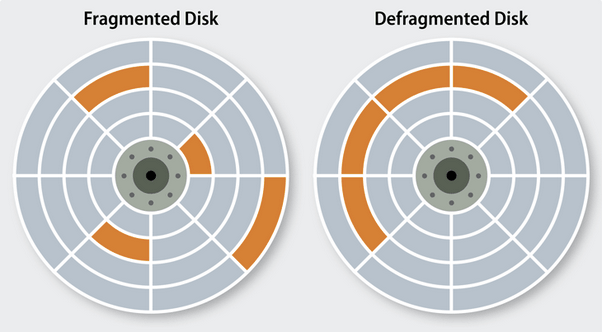
Diskfragmentering är en process för att omorganisera innehållet på din lagringsdiskenhet på ett sätt som säkerställer att dina systemresurser utnyttjas fullt ut. Diskdefragmentering är mer en fillagringsteknik som lagrar alla delar av din hårddisk kontinuerligt. Det är ett traditionellt sätt att lagra innehållet på din hårddisk i en mer snygg och organiserad struktur för att förbättra enhetens prestanda.
Enkelt uttryckt är diskfragmentering en teknik som fyller ut de oanvända, slumpmässiga eller utelämnade områdena på disken och använder den för att lagra data mer effektivt.
Även om det finns flera myter förknippade med denna tekniska term. Å ena sidan, där du kommer att höra att Diskfragmentering hjälper dig att påskynda enhetens prestanda, finns det flera andra uppfattningar också. Fragmenteringsprocessen lägger lite extra börda på hårddisken när det gäller att omorganisera data som därigenom kan sakta ner din PC.
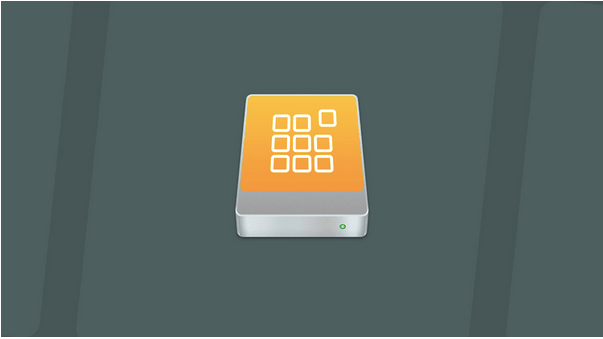
Så, är diskfragmentering bra eller dåligt för ditt systems hälsa? Tja, det beror helt på vilken typ av hårddisk du använder. Det bättre arrangemanget av data på diskplattan kan säkert påskynda saker och kan göra det möjligt för ditt system att snabbt hämta önskad data. Men å andra sidan, om du defragmenterar en SSD (Solid State Disk Drive) eller en flashenhet, kan det slita ut enhetens prestanda eller skulle knappt göra någon skillnad.
Läs också: Vad är diskdefragmentering och hur fungerar det
Behöver Mac-datorer defragmentering?
Ett systems prestanda är en sann återspegling av på vilket sätt data lagras och ordnas på diskenheterna. Ju mer organiserat, desto snabbare kommer ditt system att läsa/skriva eller bearbeta förfrågningarna. Så, innan du lär dig hur du defragmenterar en Mac, här är en liten sak du bör veta.

MacOS-versionerna 10.2 eller senare behöver inte defragmenteras. Och detta beror på att de senare versionerna av OS X och macOS kommer packade med inbyggda verktyg som automatiskt organiserar diskens innehåll och ordnar det effektivt. Därför finns det inget behov av att utföra en manuell diskdefragmenteringsprocess på din enhet.
Men ja, med tanke på den uppenbara fördelen med diskfragmenteringsprocessen, om du fortfarande vill förbättra din långsamma Mac finns det flera andra lösningar som du kan prova innan du väljer Diskfragmentering.
Reparera startskivan
Om din Mac presterar långsamt kan du försöka reparera startskivan, eftersom den fungerar som ett av de bästa alternativen till diskfragmentering.
Öppna macOS Applications> Utilities och välj alternativet "Disk Utility".
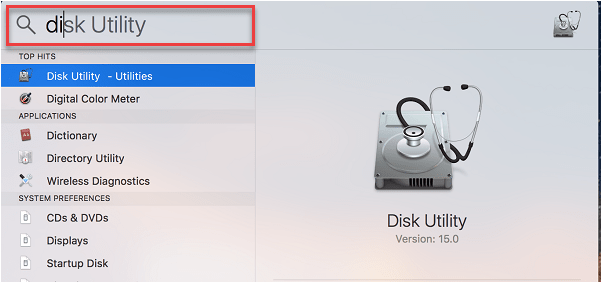
Välj lagringsdisken som behöver repareras.
Byt till fliken "Första hjälpen".
Välj alternativen "Verifiera diskbehörigheter" och "Reparera diskbehörigheter" och påbörja skanningsprocessen.

När första hjälpen-processen är klar, tryck på Klar-knappen.
Läs också: Det tar en evighet att starta din Mac? Fixa långsam start av Mac
Ladda ner Disk Clean Pro för att förbättra din Macs prestanda
Om du inte vill gräva djupt i Macs inställningar kan du ladda ner och installera verktyget Disk Clean Pro på din enhet som kan hjälpa dig att få jobbet gjort med minimala steg. Genom att använda ett avancerat rensningsverktyg från tredje part som Disk Clean Pro kan du ta bort skräpfiler, cachefiler, användarloggfiler, överflödiga filer och annan föråldrad data med bara några klick.
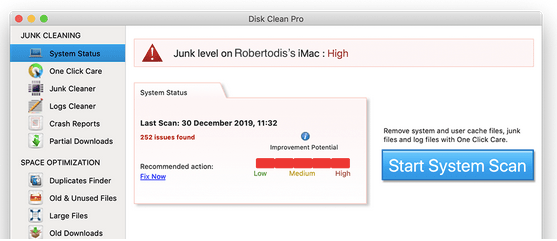
Disk Clean Pro kan öka din Macs prestanda och kan hjälpa dig att återställa bitar av lagringsutrymme på din befintliga hårddisk. Disk Clean Pro är också ett effektivt verktyg som säkerställer att dina data förblir säkra under rensningsprocessen. Det är ett av de bästa verktygen för sanering och optimering av Mac som kan göra din hårddisk stökig genom att effektivt använda systemresurserna.
Disk Clean Pro är den ultimata lösningen för att snabba upp din Mac och förbättra dess prestanda. Så istället för att välja Diskfragmentering kan du ge Disk Clean Pro ett försök. Ladda ner idag!
Läs också: 10 bästa Mac Cleaner-programvaran och optimeringsapparna 2021 (gratis och betald)
Vanliga frågor
Behöver jag defragmentera en Mac?

Tja, om du använder macOS version 10.2 eller senare, finns det inget krav på diskfragmenteringsprocessen eftersom det knappt skulle göra någon skillnad. De moderna Mac-datorerna är redan utrustade med avancerade funktioner som automatiskt rensar upp fragmenterade eller röriga filer och omorganiserar lagringsenheten.
Hur gör jag en diskrensning på en Mac?
Om din Macs lagring har nått sin nästan kapacitet kan du utföra en diskrensning på din enhet för att omedelbart återställa lagringsutrymme. Ladda ner och installera verktyget Disk Clean Pro på din Mac, en ultimat optimeringslösning för att öka din enhets hastighet och prestanda. Disk Clean Pro skannar din enhet noggrant och blir av med cachefiler, skräpfiler och föråldrad data på ett nafs.
Läs också: Hur man använder verktyget Disk Speedup för att förbättra din dators prestanda?
Hur kan jag få min Mac att köra snabbare?
För att få din Mac-enhet att köras snabbare bör du hantera startappar och -tjänster, ta bort filerna som du inte längre använder, minimera de visuella effekterna och städa upp det röriga skrivbordet. Här är en komplett guide om hur du snabbar upp din Mac, besök den här länken .
Slutsats
Detta avslutar vårt inlägg om hur man defragmenterar en Mac för att effektivt använda lagringsenheten på din enhet. Vi hoppas att vi kunde lösa alla dina tvivel om huruvida du ska defragmentera din Mac eller inte. Tror du att diskfragmentering kan öka din enhets prestanda? Dela gärna dina tankar i kommentarsfältet!
Ta reda på hur du får macOS på en Windows-PC med en steg-för-steg-guide som visar exakt hur du får Apples operativsystem på en Microsoft-enhet.
Felet med okända utvecklare på macOS kan vara en huvudvärk. Läs denna artikel nu för att hitta de beprövade metoderna som löser problemet omedelbart!
Lär dig här hur du visar källkoden på en webbsida i Apple Safari genom att använda verktyget Safari Web Inspector.
Windows 11 vs. MacOS – Upptäck några av de viktigaste skillnaderna mellan dessa operativsystem för att hjälpa dig att fatta ditt enhetsval.
Vill du lära dig hur man ansluter och mapperar en nätverksenhet i Apple MacOS? Läs denna enkla guide om stegen för att mappa nätverksenhet på Mac nu!
Undrar du hur man tar bort cookies, historik eller lösenordsdata från Apple Safari webbläsare? Läs denna guide och lär dig nu!
Om Hem-knappen saknas i Outlook, inaktivera och aktivera Home Mail på menyfliksområdet. Denna snabba lösning hjälpte många användare.
En lista över möjliga korrigeringar för ett problem där du kan ha tappat bort ett programfönster från skärmen i macOS.
Vill du skicka ett e-postmeddelande till många mottagare? Vet du inte hur man skapar en distributionslista i Outlook? Så här gör du detta utan ansträngning!
Om du vill göra datainmatningsuppgifter felfria och snabba måste du lära dig hur du gör en rullgardinslista i Excel.







